
Зробити це зовсім просто.
Завантажити нову версію PCSX2 завжди можна тут.
Розпаковуємо архів з новим релізом PCSX2. Можна зробити це в папку, де у вас лежить старий реліз. Нагадую, що шлях до файлів емулятора не повинен містити російських букв.
Наприклад, у мене на диску D є папка PCSX2. куди я кидаю все папки виду Pcsx2-r **** з новими релізами емулятора.
Для перенесення налаштувань емулятора PCSX2 потрібно з папки Pcsx2-r **** (зірочки - номер релізу) зі старою версією скопіювати папку inis і вставити її в папку Pcsx2-r **** з новою версією.
Для перенесення збережень на картах пам'яті. копіюємо папку memcards зі старої версії в папку з новою (це в разі, якщо ви настройки карти пам'яті залишали за замовчуванням, і не змінювали директорію).
Файли «швидкого збереження» зберігаються в папці sstates. Її теж копіюємо з папки зі старою версією в папку з новою.
Примітка. Іноді при зміні версії, перенесені «швидкі збереження» можуть не заробити на новому релізі. Таке може статися, якщо дати виходу релізів розділяє досить великий відрізок часу, або емулятор просто зазнав серйозних змін, що стосуються технології «швидких збережень». В цьому випадку краще попередньо зберегти ігровий прогрес стандартним способом, використовуючи карти пам'яті, і перенести в папку з новою версією, як зазначено вище. Потім на новій версії можна буде записувати нові «швидкі збереження».
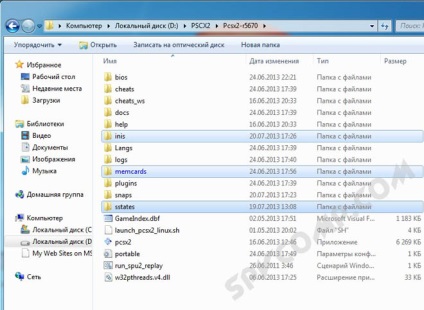
Після того, як скопіювали зазначені папки в папку з новою версією емулятора PCSX2, як зазвичай запускаємо файл pcsx2.exe (додаток). Відкриється вікно Майстер налаштування PCSX2. Якщо у вікні у вас все по-російськи, то можна залишити у виборі мови System Default. в іншому випадку можна примусово змінити на Russian. Потім тиснемо Далі.
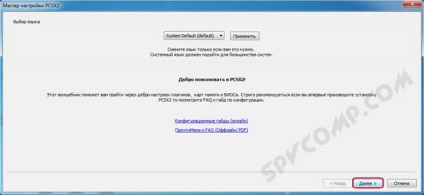
З'явиться повідомлення, що виявлені старі настройки емулятора. Пропонується імпортувати їх, перезаписати (тобто налаштувати заново) або скасувати. Нам якраз і потрібні старі настройки. Вибираємо Імпортувати.

Налаштування завантажені. У наступних двох вікнах просто натискаємо Далі і Завершити відповідно.
От і все. Тепер можна просто запускати нову версію емулятора PCSX2 і насолоджуватися грою. Всі наші настройки і збереження залишилися з нами.
Примітка. Крім папок з збереженнями і настройками, вам, можливо, ще хотілося б зберегти скріншоти. зроблені вами (якщо ви їх робили) на минулій версії емулятора. Нагадую, що скріншоти, зроблені власними засобами емулятора PCSX2 (за допомогою гарячої клавіші F8) зберігаються в папці snaps. вкладеної в папку з релізом Pcsx2-r ****.
Були ці відомості корисними? Поділіться посиланням в соцмережах! Дякуємо!
- PCSX2 - емулятор PlayStation 2 для комп'ютера. Як зберігати гру. Швидкий доступ в емуляторі.
- Як оновити емулятор PCSX2 і перенести ігрові збереження (сейви) і настройки
- Інструкція по налаштуванню PCSX2 - емулятора SONY PlayStation 2. Установка, настройка, запуск.
Новини по темі: